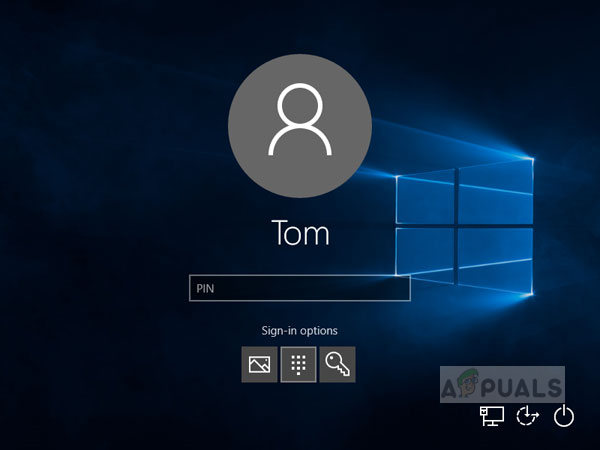Как перенести полноэкранную игру на второй монитор
Изучение того, как перенести полноэкранную игру на второй монитор, сделает ваш игровой процесс очень приятным. Предположим, вы заядлый игрок и любите играть, одновременно работая с несколькими файлами. Тогда вам будет полезно использовать два монитора.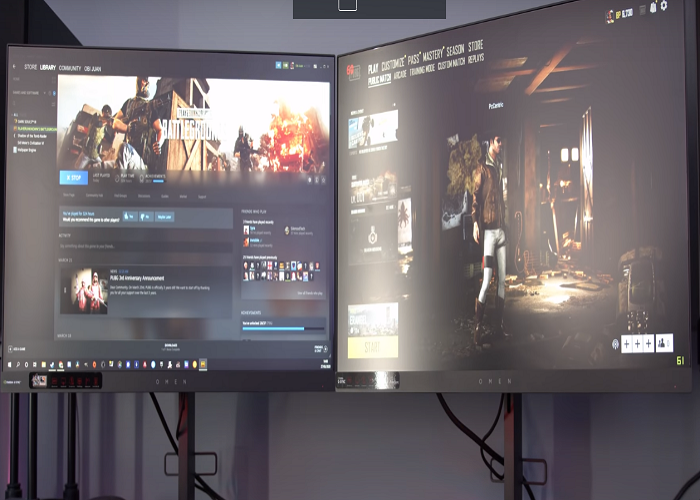
В этой статье обсуждаются несколько способов, которые могут помочь вам перенести полноэкранную игру на второй монитор, чтобы вам было легче играть в игры и делать что-то еще.
Программы для Windows, мобильные приложения, игры - ВСЁ БЕСПЛАТНО, в нашем закрытом телеграмм канале - Подписывайтесь:)
Следуйте приведенным ниже методам, чтобы узнать, как перенести полноэкранную игру на второй монитор.
Как перенести полноэкранную игру на второй монитор?
1. Переключитесь в режим проектора.
Этот способ один из самых простых. Мы собираемся настроить отображение только экрана ПК на рабочем столе.
- Подключите второй монитор к компьютеру и запустите игру, в которую хотите играть.
- Затем перейдите на экран рабочего стола и одновременно нажмите клавиши Windows и P.
- Отобразятся несколько параметров, выберите вариант Только экран ПК.

- Наконец, ваш основной дисплей погаснет, но игра продолжит работать на втором мониторе.
Если вы хотите вернуться в свой основной режим отображения, все, что вам нужно сделать, это повторить описанные выше шаги.
2. Установите второй монитор в качестве основного.
- Сначала вы подключите второй монитор, который будете использовать на своем компьютере.
- Затем перейдите в меню Windows, нажав клавишу Windows.
- Когда отображается меню Windows, вы увидите панель инструментов поиска – введите Параметры отображения.

- Среди возвращенных результатов поиска вы увидите значок «Параметры отображения». Щелкните по нему, чтобы открыть новое окно.
- Нажмите кнопку «Определить», чтобы узнать, как пронумерованы дисплеи.
- Нажмите кнопку «Определить», чтобы посмотреть, как пронумерованы мониторы, и выберите монитор, на котором должна отображаться игра.
- Затем прокрутите вниз, чтобы найти параметр «Несколько дисплеев» ниже.

- Нажмите на нее, когда увидите. Появится флажок Сделать это моим основным дисплеем.
- Обязательно установите флажок, чтобы завершить процедуру.
Как переместить мышь на второй / основной монитор
Когда вы закончите с тем, как перенести полноэкранную игру на второй монитор, выполните следующие короткие шаги, чтобы ваша мышь стала полезной на втором мониторе.
- Убедитесь, что второй монитор все еще подключен.
- Затем переместите курсор в направлении игрового экрана, пока он не появится на мониторе.
- Когда это будет сделано, курсор исчезнет с дополнительного экрана и отобразит только основной игровой экран.
Перенос полноэкранной игры на второй монитор
После установки второго монитора в качестве основного следует следующее действие – переместить игру на основной монитор.
- Запустите желаемую игру, в которую хотите играть, и сверните ее.
- Используйте курсор мыши, чтобы перетащить игру с первого монитора на второй / основной монитор.
Надеюсь, решения, обсуждаемые в этом руководстве, действительно вам понятны. Не стесняйтесь оставлять предложения в разделе комментариев.
Программы для Windows, мобильные приложения, игры - ВСЁ БЕСПЛАТНО, в нашем закрытом телеграмм канале - Подписывайтесь:)

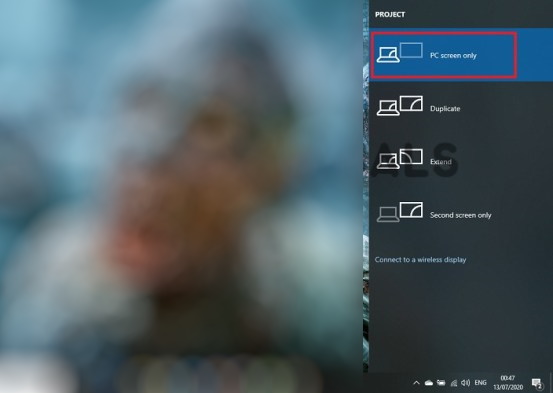
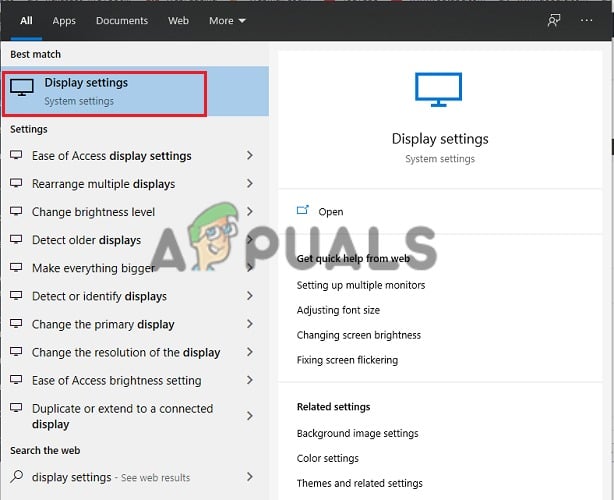
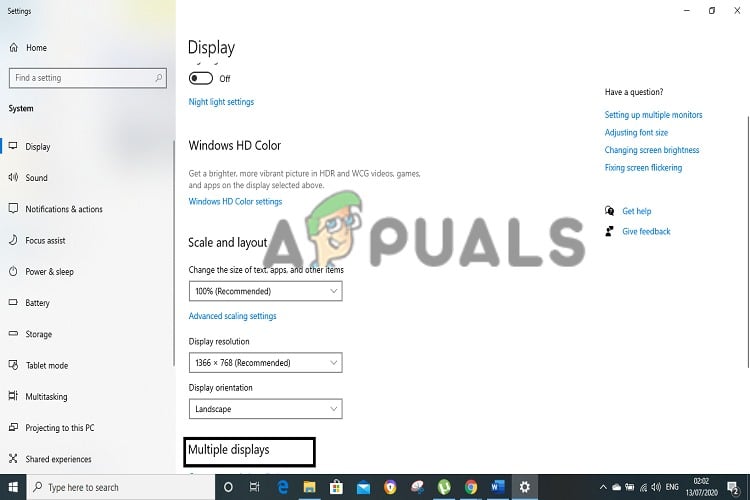
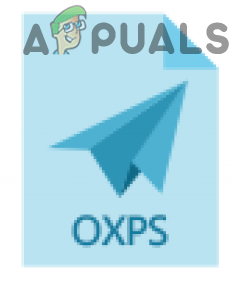
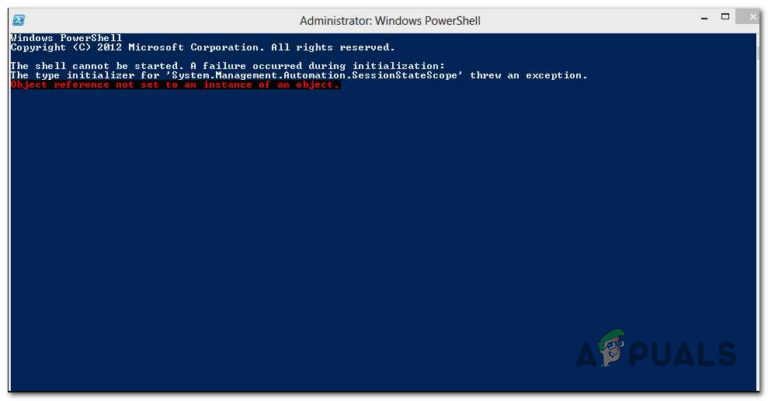
![[Fix] Файлы в Windows 10 с автоматическим сжатием](https://ddok.ru/wp-content/uploads/2021/05/1.-Files-in-Windows-10-Automatically-Compressing-768x268.png)
![[FIX] ‘Окно сервера DDE: Ошибка приложения Explorer.exe’](https://ddok.ru/wp-content/uploads/2021/01/DDE-Server-Window-Exploter.jpg)